Synology VMM에 CentOS7을 설치 합니다.
본 편에서는 Synology VMM에 CentOS를 설치하는 과정입니다.
- 가상컴퓨터 생성
- 가상컴퓨터 설정
- 설치
- 권한 할당
- 부팅
A-1 . VMM(Virtaul Machine Manager) 에 가상 컴퓨터 생성
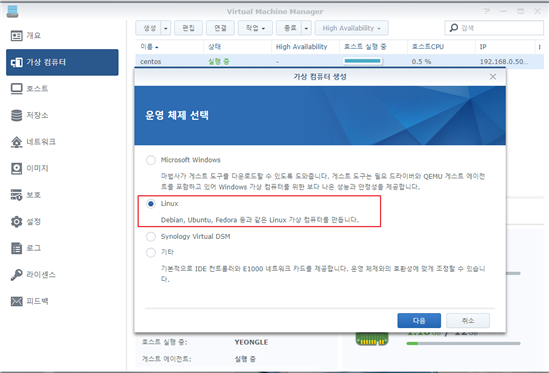
CentOS설치를 위해 Linux로 선택합니다.
A-2. 저장소 선택
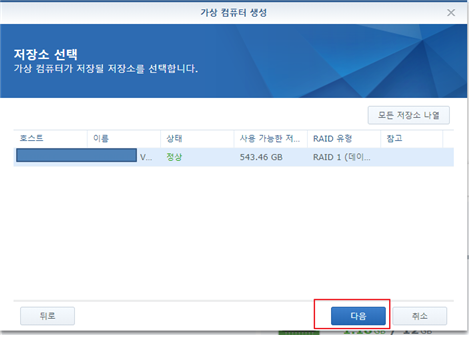
가상 컴퓨터가 생성 될 공간을 선택합니다.
* SSD드라이브가 있으면 SSD를 추천합니다.
A-3. 사양 구성
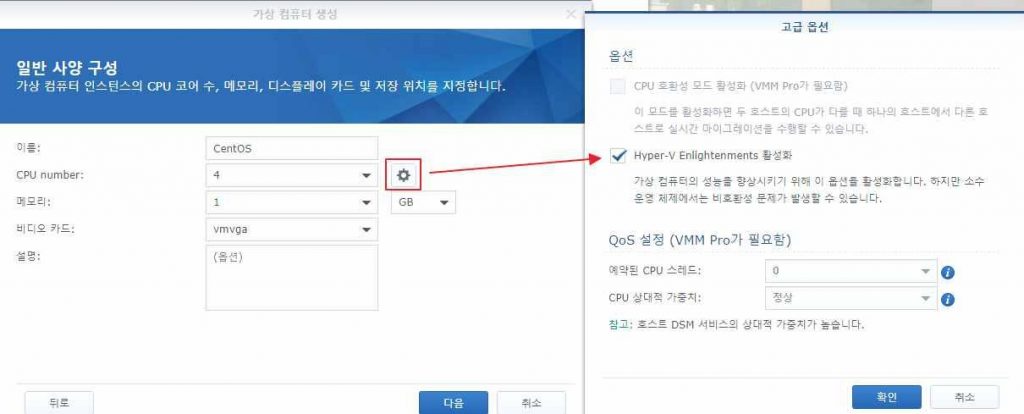
– 본인의 NAS에 맞게 사양을 설정합니다.
– HyperV 활성화를 체크합니다.
* YeonS의 구성 : CPU 4 , Ram : 1GB
* 가상머신에 많은 비중을 두면 Synology리소스 공간이 부족해집니다.
* 8GB 이상 램 장착 후 구성을 권장합니다.
A-4. CentOS ISO 다운로드
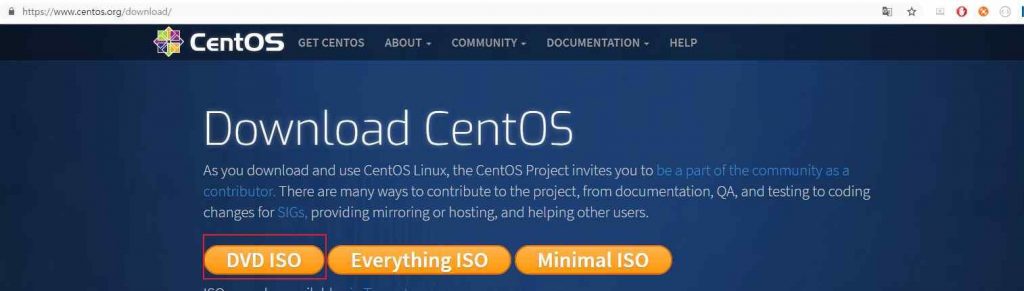
다운로드 주소 : https://www.centos.org/download/
* 링크 접속 후 DVD ISO 파일을 다운로드 합니다.
A-5. 부팅 및 저장소 설정
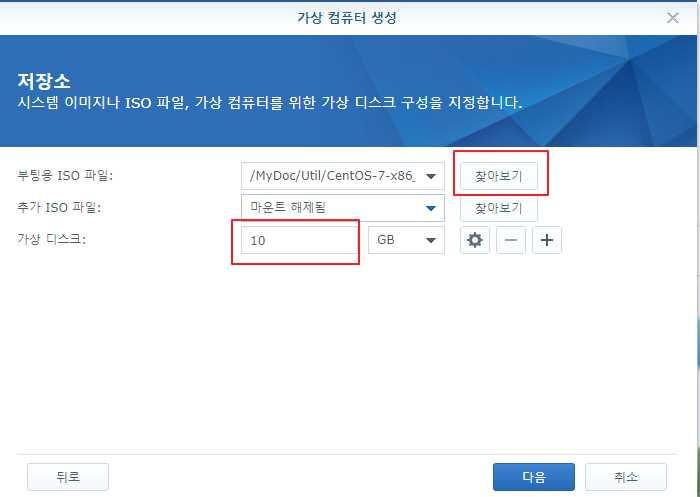
부팅용 ISO파일에 다운받은 ISO파일을 선택해 줍니다.
* 가상디스크 용량은 10GB이상을 권장합니다.
A-6. 네트워크
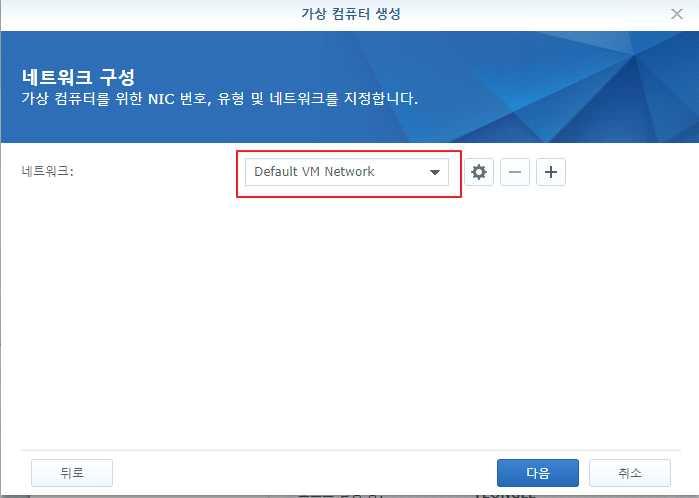
– 기본적으로는 Default VM Network로 설정합니다.
* 설정시 공유기에서 추가로 IP를 할당 받습니다. (Nas와 같은 대역)
A-7. 기타 설정
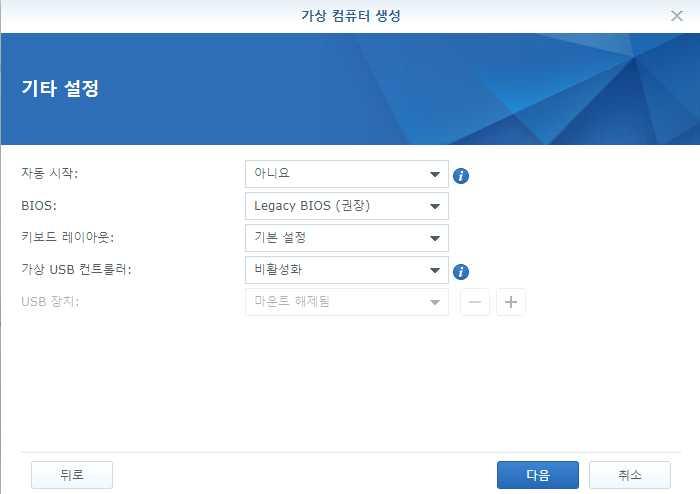
A-8. 권한 할당
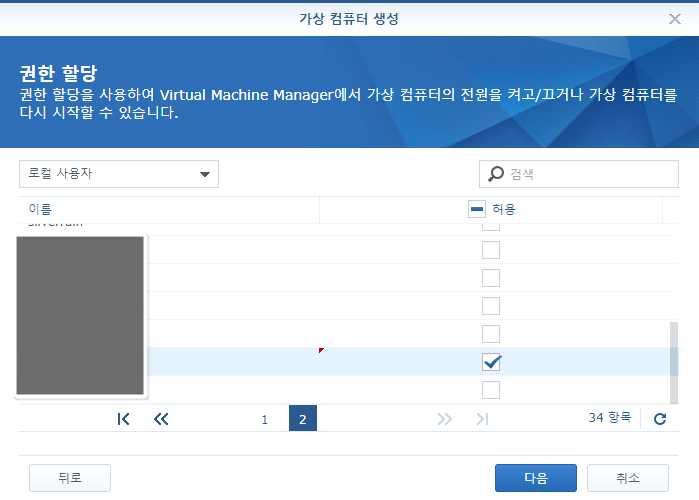
해당 가상컴퓨터를 소유할 사용자를 선택해 주세요
A-9. 요약
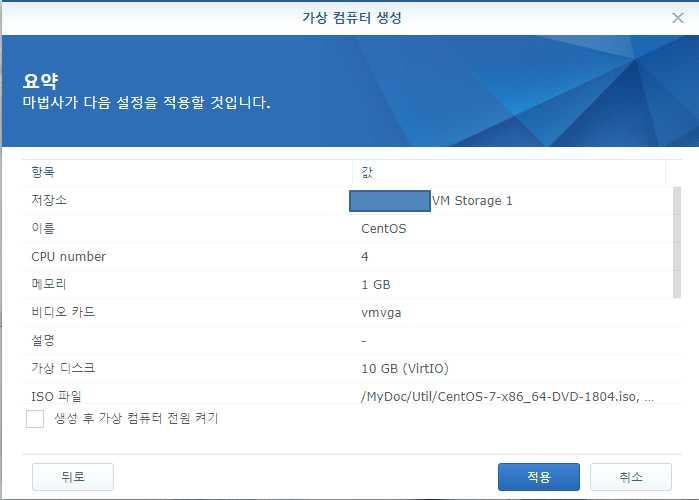
시놀로지 세팅 마지막
A-10. 시작하기
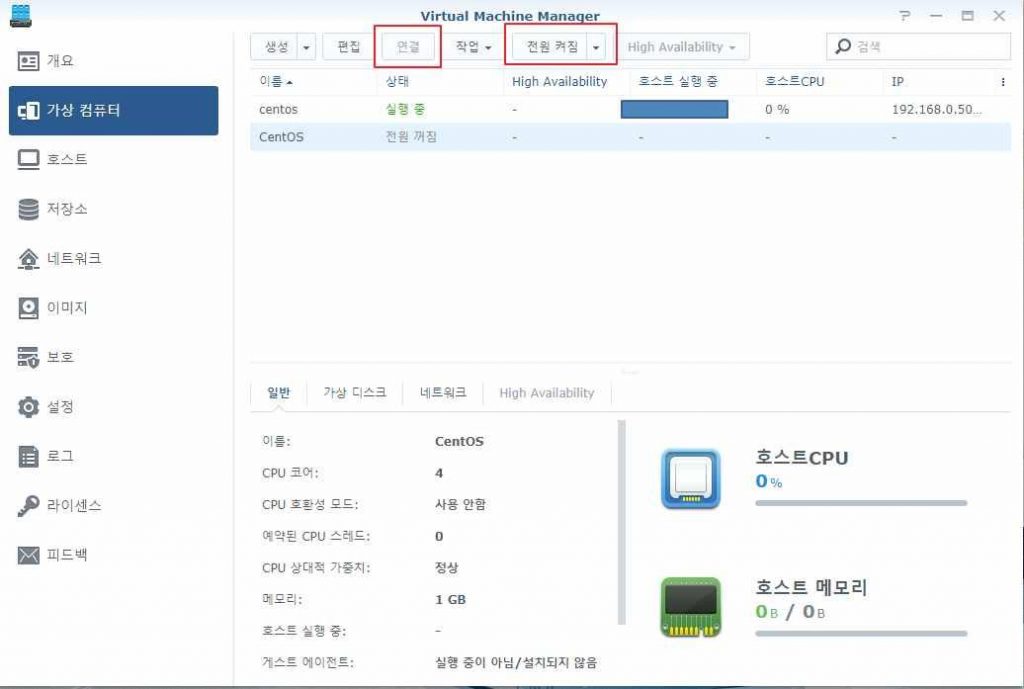
전원 켜짐을 누른 후 연결을 눌러주세요.
다음 편에서는 CentOS를 부팅 후 설정과 설치를 하겠습니다.